拯救者电竞手机
Pro用户指南V1.
0产品型号:LenovoL79031基础信息在使用本信息及其支持的产品之前,请务必阅读以下信息:快速入门指南附录若要获取电子版的快速入门指南,请访问http://www.
lenovocare.
com.
cn.
主屏幕主屏幕是使用手机的起始点.
为了您的方便,主屏幕上已设置了一些实用的应用程序和小部件.
左右滑动,可查看所有主屏幕面板,最左侧主屏幕为负一屏,可以进行卡片管理,添加您最关心的情景信息和关注动态.
注意:根据您的位置、语言、运营商以及机型,手机的功能和主屏幕会有所不同.
进入主屏幕编辑模式点按主屏幕上图标以外的任意位置并按住不放,可进入主屏幕编辑模式.
此时,屏幕底部将出现:更换壁纸、添加小部件和桌面设置.
进入主屏幕编辑模式后,可以进行以下任意操作:若要创建更多主屏幕面板,将应用程序拖到最后一个主屏幕面板的右边缘.
快捷菜单上方的圆点数量显示您拥有的主屏幕数量.
若要在主屏幕上添加时间、天气等小部件,向左或向右滑动小部件列表,点按并按住您需要的小部件,拖至任何想要放置的位置,然后松开.
管理小部件和应用程序无论主屏幕是否处于编辑模式,都可以进行以下任意操作:若要移动小部件或应用程序,点按并按住小部件或应用程序,直至其图标稍微放大并可以移动,将其拖到要放置的地方,然后松开.
若要将应用程序移到其他主屏幕面板,点按并按住应用程序,将其拖到屏幕边缘,然后松开.
若要将应用程序移到快捷菜单,点按并按住应用程序,将其拖到屏幕底部的快捷菜单(需先移除其他应用程序).
若要创建文件夹,点按并按住应用程序,直至其图标稍微放大并可以移动,然后将其拖到另一应用程序上.
若要卸载应用程序,点按并按住要删除的应用程序,直至其图标稍微放大,然后点按图标左上角的,在弹出的对话框中选择卸载.
注意:系统应用程序无法卸载.
尝试卸载系统应用程序时,应用图标左上角不会出现.
由于处理器芯片以及操作系统会占用部分存储空间,实际用户可用空间可能少于存储器物理标称容量.
屏幕按钮您的手机屏幕下方有三个按钮:后退按钮:点按可返回上一页面或退出当前应用程序.
主屏幕按钮:点按可返回到默认主屏幕.
多任务按钮:点按可查看最近使用的应用程序.
然后执行以下操作:点按应用程序可将其打开.
向上滑动应用程序可将其关闭.
向下滑动应用程序可将其锁定;再次向下滑动可解锁.
点按可关闭所有未被锁定的应用程序;长按可强制关闭所有已锁定的应用程序.
在应用程序使用界面长按可进入分屏模式.
注意:某些应用程序不支持分屏模式,长按会提示"应用不支持分屏.
".
屏幕锁定当手机处于开启状态时,按电源键即可手动锁定屏幕.
此外,如果手机在指定时间内不使用,屏幕也会关闭并自动锁定.
若要解锁屏幕,轻轻按下电源键,从锁定屏幕底部向上滑动.
注意:系统默认滑动解锁.
若要修改解锁方式,请参阅设置这一章.
通知面板通知面板会通知您未接电话、新信息以及文件下载等正在进行的动作.
可以进行以下任意操作:若要打开通知面板,从屏幕顶部向下滑动.
若要关闭通知面板,从屏幕底部向上滑动.
若要删除某个通知,在通知上向左或向右滑动;或者在通知上向左滑动,然后点按将其删除.
若要删除所有通知,点按通知面板底部的.
若要查看通知的详细内容,点按对应的消息通知.
快捷面板快捷面板可让您快速访问各种常用功能,如WLAN开关和亮度调节.
可以进行以下任意操作:若要打开快捷面板,从屏幕顶部向下滑动.
若要关闭快捷面板,从屏幕底部向上滑动.
若要快速开启WLAN等某项功能,点按对应的快捷开关按钮,待其变为蓝色,此功能即开启.
再次点按快捷开关按钮即可关闭此功能.
若要查看更多快捷开关按钮,在快捷面板区域向左或向右滑动.
若要添加、隐藏或重新排序快捷开关按钮,点按并按住快捷开关按钮,并将其拖到要放置的地方手松开即可.
USB连接当使用USB连接线将手机连接到计算机时,打开通知面板您可以看到如下.
当使用USB连接线将手机连接到计算机时,您可以打开通知面板,在USB连接通知中选择连接计算机的方式:传文件:如果想要在手机与计算机之间传送照片、视频和铃声等媒体文件,则选择此模式.
看照片:如果想要在手机与计算机之间仅传送照片和视频,则选择此模式.
仅充电:如果想要手机尽快充满电,则选择此模式.
回到顶部通话拨打电话手动拨号1.
打开电话应用程序.
2.
如果需要,可在拨号面板中点按,即可显示键盘.
3.
输入想要拨打的电话号码,然后点按.
从通话记录拨打电话1.
打开电话应用程序.
2.
在通话选项卡下方即为通话记录,可以点按,将键盘隐藏以显示更多通话记录.
3.
然后点按想要拨打的条目.
拨打联系人1.
打开电话应用程序.
2.
点按通讯录选项卡.
3.
找到想要通话的联系人,点按联系人姓名以显示联系人详细信息.
4.
点按您想要拨打的电话号码.
接听电话接听或拒绝电话接到电话时,会出现来电画面.
可以进行以下一项操作:将向上拖动即可接听来电.
将向下拖动即可拒绝来电.
来电静音以下方法可使来电静音:按音量上键或音量下键.
按电源键.
通话中选项正在通话时,屏幕上有以下选项可用:添加通话:显示拨号画面,可以拨打其他人电话.
保持:暂停当前通话或恢复通话.
静音:打开或关闭话筒.
录音:开始或停止电话录音.
拨号键盘:显示或隐藏键盘.
免提:打开或关闭扬声器.
:结束通话.
也可以按音量键调高或调低音量.
注意:通话中选项因运营商而异,请以实际功能为准.
使用通话记录通话记录中含有未接、已拨和已接电话条目,您可以点按,然后点按选项.
例如,您可以点按选项,将此条目添加到联系人列表中.
回到顶部联系人创建联系人1.
打开通讯录应用程序.
2.
点按.
3.
输入联系人信息.
4.
点按保存.
搜索联系人1.
打开通讯录应用程序.
2.
进行以下一项操作:向上或向下滚动联系人列表,找到所需的联系人.
提示:联系人列表按字母顺序排列.
能帮忙快速指引,点按,然后在搜索框输入联系人姓名的前几个字母,将自动列出匹配的联系人.
编辑联系人1.
打开通讯录应用程序.
2.
点按想要编辑的联系人,然后点按.
3.
编辑联系人信息.
4.
点按保存以完成编辑.
删除联系人1.
打开通讯录应用程序.
2.
点按想要删除的联系人,进入联系人详情界面.
3.
点按>删除.
4.
在弹出的对话框中选择删除.
导入联系人1.
打开通讯录应用程序.
2.
点按>设置.
3.
点按导入.
4.
从以下来源中选择一种导入联系人:云服务导入、iCloud或从存储设备导入.
如果您手机装有SIM卡,还可选择从SIM卡导入联系人.
导出联系人1.
打开通讯录应用程序.
2.
点按>设置.
3.
点按导出.
4.
点按导出到存储设备.
如果您手机装有SIM卡,可选择将联系人导出到SIM卡.
回到顶部短信发送信息使用短信应用程序,可以发送文字信息和多媒体信息.
1.
打开短信应用程序.
2.
点按.
3.
点按收件人文本框,然后输入联系人姓名或电话号码,文本框将自动列出匹配的联系人,选择其中一个联系人,或点按添加更多收件人.
4.
点按发送信息文本框,然后输入信息.
提示:如果想要发送多媒体信息,点按以选择照片或视频等媒体对象类型,然后将想要的媒体对象添加到信息中.
5.
点按.
搜索信息1.
打开短信应用程序.
2.
点按,然后在搜索文本框输入要搜索的关键字,文本框下方将自动列出匹配的信息.
删除短信1.
打开短信应用程序.
2.
点按想要删除的短信,进入短信详情界面.
3.
点按>删除.
4.
在弹出的对话框中选择删除.
或者按住短信直至弹出菜单,点按删除,然后在弹出的对话框中选择删除.
回到顶部相机相机基本操作要使用设备的内置摄像头来拍摄照片或录制视频,请点按相机应用程序.
点按拍照进入相机模式,然后点按进行拍照.
点按视频进入录像模式,然后点按进行视频录制.
点按照片或视频缩略图,即可查看图库应用程序中的照片或视频.
更多信息,请参阅图库这一章.
点按在前置摄像头和后置摄像头之间进行切换.
点按>选择闪光模式.
点按>选择HDR模式.
点按>选择倒计时拍照模式.
点按>选择美颜模式.
点按>选择滤镜模式.
点按>进行其他设置.
点按开启AI摄影助手.
点按切换拍摄比例为全面屏.
点按或滑动进行变焦.
点按查看拍摄模式,拍照模式下为:专业,夜景,人像,全景,微距,超清拍照.
视频模式下为:双屏,专业,慢动作,延时摄影,微距.
截屏方法一:同时按住音量下键和电源键.
方法二:从屏幕顶部向下滑动,点按快捷开关按钮.
默认设置下,屏幕截图会保存在手机的内部存储设备中.
若要查看屏幕截图,可进行下列操作之一:转至图库应用程序,点按相册,寻找屏幕截图相册.
转至文件管理应用程序,点按本地>图片>Screenshots文件夹或点按本地>手机存储,然后进入Pictures>Screenshots文件夹.
回到顶部图库查看照片和视频1.
打开图库应用程序.
2.
点按所需查看的相册.
3.
点按照片或视频,以全屏模式查看.
4.
进行以下任意操作:若要观看下一张或上一张照片或视频,向左或向右轻扫.
若要放大或缩小照片,展开或捏合照片.
放大时,可拖动照片观看照片的其它部位.
若要观看视频,点按.
分享照片和视频在全屏观看照片或视频时,点按屏幕任意位置,弹出菜单,点按,再选择蓝牙等分享方式,即可与他人分享照片或视频.
如果想要同时分享多张照片或多个视频,则进行以下所有操作:1.
打开图库应用程序.
2.
在一组照片和视频中,点按右上角的选择.
3.
点按更多对象.
4.
点按,然后选择任意一种分享方式.
删除照片和视频在全屏观看照片或视频时,点按屏幕任意位置,弹出菜单,点按,在弹出的对话框中选择删除,即可删除照片或视频.
如果想要同时删除多张照片或多个视频,则进行以下所有操作:1.
打开图库应用程序.
2.
在一组照片和视频中,点按右上角的选择,选中想要删除的照片或视频.
3.
点按更多对象.
4.
点按,在弹出的对话框中选择删除.
回到顶部网络WLAN连接您可以使用快捷菜单来开启WLAN连接,或者通过以下方式来开启:1.
转到设置>WLAN.
2.
点按WLAN开关开启WLAN.
3.
点按列表中的任意一个WLAN热点,即可连接至互联网.
注意:访问安全链接时,您需要输入您的登录名和密码.
数据连接开启数据连接您可以使用快捷菜单来开启数据连接,或者通过以下方式来开启:1.
转到设置>移动网络.
2.
点按移动数据,打开或关闭数据连接.
注意:您需要具有数据服务的有效SIM卡.
如果您的SIM卡没有数据服务,请与您的运营商联系.
选择开启数据连接的SIM卡当您的手机插入了两张有效SIM卡时,系统仅支持其中一张SIM卡开启数据连接.
您可以通过以下方式来设置:1.
转到设置>移动网络和双卡.
2.
点按移动数据网络开关.
3.
点按需要开启数据连接的SIM卡.
4.
若需使用5G网络,点按5G网络开关.
注意:如果使用中国电信卡,请与您的运营商联系,开通VoLTE功能,才能使用5G网络;中国移动、中国联通卡可直接使用5G网络.
设置热点您可以使用WLAN热点与其他手机或其他设备共享互联网连接.
1.
转到设置>个人热点.
2.
开启个人热点.
您也可以通过蓝牙或USB共享网络.
3.
点按热点设置即可查看或更改WLAN配置信息.
注意:若要允许他人的设备连接到您的网络,请告知其网络名称和密码.
回到顶部4DU-Touch屏幕手势1.
转到设置>4DU-Touch.
2.
点按U-Touch的开关按钮,即可开启此功能.
提示:开启U-Touch后虚拟键导航会自动关闭.
3.
在任意界面具体手势操作如下:从屏幕底部左右滑动可快速切换应用.
从屏幕左右侧边向内滑动即可返回上一界面.
从屏幕底部上滑后抬手,可回到桌面.
从屏幕底部上滑悬停进入应用历史.
4D手势切一切开启手电筒:点按开启切一切手电筒按钮,然后按照图示切动手机两次,可随时开启/关闭手电筒.
转一转开启相机:点按开启转一转相机按钮,然后按照图示快速翻转手机两次,可随时打开相机.
回到顶部指纹解锁指纹解锁1.
转到设置>密码和指纹>密码.
注意:设置指纹解锁前,须先设置密码.
2.
设置密码解锁后,点按指纹>添加指纹,按照提示步骤进行指纹添加.
提示:请按压蓝色识别区,并稍许用力使手指贴合屏幕,重复此步骤.
3.
点按完成.
回到顶部浏览器如果手机已经连接至WLAN或移动网络,则可以使用浏览器应用程序访问互联网.
有关连接WLAN或移动网络的详细信息,请参阅网络这一章.
访问网站1.
打开浏览器应用程序.
2.
点按搜索栏,输入网站地址后点按前往;或者输入要搜索的关键词后点按搜索,也可以直接点按搜索栏下方所显示的搜索建议.
提示:访问网站时,您无需键入"http://"网站的完整网址.
例如,若要访问"http://www.
lenovo.
com",仅需在地址栏内键入"www.
lenovo.
com",然后点按前往.
3.
在浏览网页时,可进行以下任意操作:点按可返回到上一网页.
点按可前进到最近访问的网页.
按住网页上的图片,然后点按保存图片,可将图片保存到手机的对应存储卡中.
添加书签在浏览想要标书签的网页时,点按>,编辑书签详细信息,然后点按保存.
下次打开浏览器应用程序时,点按>,然后点按书签名称,可快速访问该网页.
回到顶部设置设置日期和时间1.
转到设置>通用设置>日期和时间.
2.
进行以下任意操作:若要使用网络提供的日期和时间,开启自动确定日期和时间.
若要手动设置日期和时间,关闭自动确定日期和时间,然后分别点按设置日期和设置时间完成相应的设置.
若要使用网络提供的时区,开启自动确定时区.
若要手动设置时区,关闭自动确定时区,点按选择时区,然后选择一个时区.
若要在24小时制和12小时制之间切换,开启或关闭使用24小时格式.
设置语言1.
转到设置>通用设置>语言和输入法>语言.
2.
选择想要使用的显示语言.
设置默认输入法1.
转到设置>通用设置>语言和输入法>当前输入法.
2.
选择一种输入法.
设置屏幕锁定方式转到设置>密码和指纹>密码,选择一个解锁方式,并完成相应设置.
允许安装来自未知来源的应用在安装从未知来源下载的应用程序之前,请执行以下所有操作:1.
转到设置>通用设置>安全和隐私>安装未知应用.
2.
选择应用程序,然后为其开启允许安装来自此来源的应用开关.
设置壁纸1.
转到设置>壁纸、主题和字体.
2.
在静态壁纸、动态壁纸或相册中选取喜欢的壁纸,然后点按设定完成壁纸设置.
设置铃声您可以定义来电和通知的默认铃声,也可以调节每种声音类型的音量.
转到设置>声音和振动.
恢复出厂设置1.
转到设置>通用设置>恢复出厂设置.
2.
点按恢复出厂设置.
回到顶部游戏特色进入拯救者领域硬件启动1.
在解锁手机后,且未启动游戏前,同时长按顶部边缘的超神键(超声波按键).
2.
等待片刻后,即会播放动效.
3.
待动效播放完毕,即已进入拯救者领域,可快速选择游戏进入,也可对游戏相关的配置进行调节.
从设置进入1.
打开设置应用程序.
2.
选择拯救者领域选项卡.
3.
滑动到页面最下方,点击进入拯救者领域.
通过桌面快捷图标启动1.
在首次进入拯救者领域时,会询问是否需要添加快捷方式,点击确认即可添加;或者也可以在设置-拯救者领域-领域设置中,在桌面快捷图标这一项中,点击添加.
2.
快捷图标添加完成后,即可通过点击快捷图标进入.
启用游戏模式自动启用1.
从应用中心程序中下载安装完游戏后,通常会进行自动识别.
2.
进入拯救者领域,查看是否有已安装游戏的卡片,如果有,则说明识别成功.
3.
通过桌面或拯救者领域,打开已识别的游戏,即可自动启用游戏模式.
4.
在进入游戏时,若出现下方图示,则说明游戏模式已启动成功.
手动添加1.
当安装完游戏后,安装的游戏未能在拯救者领域以卡片的形式显示,则说明该游戏未能被系统自动识别.
2.
打开拯救者领域,点按,进入添加游戏界面.
3.
在搜索框中,输入刚安装的游戏名.
4.
在搜索结果中,找到刚安装的游戏,并点按.
5.
返回拯救者领域,查看游戏是否添加成功.
进入游戏设置从拯救者领域进入1.
进入拯救者领域.
2.
在下方三个入口中,点按.
3.
在游戏设置界面,可点按各个选项卡进行不同功能的设置.
从设置程序进入1.
进入设置应用程序.
2.
选择拯救者领域选项卡,即会展现所有与游戏相关的设置入口.
超神键(超声波按键)按压力度设定从拯救者领域进入1.
进入拯救者领域.
2.
在下方三个入口中,点按.
3.
在游戏设置界面中,选择超神键选项卡.
4.
点按按压力度调节,即可进入设定界面.
从设置程序进入1.
进入设置应用程序.
2.
选择拯救者领域选项卡.
3.
点按超神键,即可进入超神键设置界面.
4.
点按按压力度调节,即可进入设定界面.
唤出、收起拯救者助手1.
在启用游戏模式后,从屏幕顶端向下滑.
2.
下滑出的界面,即为拯救者助手,可以通过助手,使用多种实用功能.
3.
点击界面外任何区域,即可快速收起拯救者助手,快速回到游戏.
回到顶部附录安全和维护使用手机使用手机时,请遵循以下注意事项:使用之前,请详细阅读本节说明.
当要求禁止使用手机或使用手机会导致干扰或危险时,请不要开机.
在飞机上,请始终保持手机关机.
如果手机设置的闹钟、日程等在关机状态下具备自动开机功能,请在登机前检查并取消设置.
使用手机时,应远离热源、高电压环境,如电器或电热烹饪设备.
注意防火.
在加油站、燃料仓库等存放易燃品的地方请关机.
开车时严禁手持手机.
请不要将手机放在气囊上方或气囊展开后能够触及的区域内,以免气囊膨胀时,手机受到很强的外力,可能对您造成严重伤害.
只能使用本公司认可的标准电池和充电器等.
对因使用第三方的造成的任何后果,本公司不承担任何责任.
严禁擅自拆卸手机.
手机靠近其他电子设备时会对其造成干扰.
请远离电子设备,如电视机、收音机、个人计算机、心脏起搏器和助听器等设备.
严禁将手机放于信用卡或磁场附近.
在医院或其他特殊场所,请遵循特殊场所相关规定使用您的手机.
严禁使手机受到机械振动或晃动.
严禁用利器敲击屏幕.
使用手机套可能会损坏手机外壳涂层.
严禁使用溶解物,如苯、稀释剂或酒精,擦拭手机外壳.
严禁让有腐蚀性的化学物品、清洁剂接触手机.
只能使用干净的软布轻轻地擦拭您的手机.
严禁将手机长时间暴露在阳光下,或过多烟雾与灰尘的地方.
保持手机干燥,严禁在湿度高的环境中使用,如浴室.
该设备不防水,严禁使其淋雨或受潮.
请在温度0°C至35°C范围内使用本设备,并在温度-20°C至+45°C范围内存放设备及其配件.
当环境温度过高或过低时,可能会引起设备故障.
当您要把充电器插头从您的手机上拔出时,抓紧插头往外拉,严禁拉电源线.
请不要只依靠手机作为紧急时刻的通信工具,如医疗救护.
请将手机放在儿童接触不到的安全地方,以防发生危险.
使用电池使用电池时,请遵循以下注意事项(本节仅适用于可拆卸式电池):使用之前,请详细阅读本节说明和电池表面标识.
请在凉爽、通风的室内给电池充电.
否则充电时环境温度过高,会引起电池的发热、冒烟、燃烧或变形,甚至爆炸.
电池内部有特殊的保护电路和装置,严禁擅自拆开电池,否则会造成短路或者电解液渗漏.
若电解液进入眼睛会有失明的危险.
这时请立即用清水冲洗眼睛(千万不要揉眼睛),并立即到医院就诊.
严禁挤压电池,严禁机械振动或晃动电池,严禁使电池短路,因为这样会损坏电池或与之连接的元件.
短路可由一些金属物品(如:硬币、笔和回形夹)直接把电池的正极和负极连接造成,因此严禁把电池跟金属物品放在一起.
请保持金属触点和电池的清洁.
严禁使用已损坏或已用尽的电池.
请在电池无法满足性能要求时进行更换.
电池可以充数百次电,直到需要更换.
电池是消耗品,虽然它可以上百次的充放电,但它的电量会慢慢的减少.
当您发现使用时间(通话时间和待机时间)明显减少时,即应该更换一块新电池.
严禁将电池长时间暴露在阳光下,或过多烟雾与灰尘的地方.
严禁在湿度高的环境中使用,如浴室.
电池不防水,严禁使其淋雨或受潮.
严禁将电池放置在过热或过冷的地方,温度高于50°C(122°F)或低于-10°C(14°F)的环境下会影响电池性能.
严禁将电池掷入火中,以免发生爆炸.
严禁将电池放在水中,以免引起内部短路,造成电池发热、冒烟、变形、损坏、甚至爆炸.
请按规定处理电池(如回收),不可将电池作为生活垃圾处理,以免引起爆炸和污染.
本电池只能使用专用的充电器充电.
请将电池放在儿童接触不到的安全地方,以防发生危险.
使用电池时,请遵循以下注意事项(本节仅适用于不可拆卸式电池):使用之前,请详细阅读本节说明.
请勿尝试自行更换手机中的可充电电池.
该电池只能由联想授权的维修机构或技术人员进行更换.
联想授权的维修机构或技术人员将根据当地的法律法规回收电池.
严禁将电池放置在过热或过冷的地方,温度高于50°C(122°F)或低于-10°C(14°F)的环境下会影响电池性能.
严禁将电池掷入火中,以免发生爆炸.
严禁将电池放在水中,以免引起内部短路,造成电池发热、冒烟、变形、损坏、甚至爆炸.
请在凉爽、通风的室内给电池充电.
否则充电时环境温度过高,会引起电池的发热、冒烟、燃烧或变形,甚至爆炸.
本电池只能使用专用的充电器充电.
使用充电器使用充电器时,请遵循以下注意事项:使用之前,请详细阅读本节说明和充电器表面标识.
请不要拆卸或改装充电器,严禁在电源线损坏的情况下使用充电器,否则会导致触电、起火或充电器损坏.
严禁用湿手接触充电器.
如果充电器接触到水或其他液体,要立刻切断电源.
严禁短路充电器,严禁机械振动或晃动充电器,严禁阳光直射,严禁在浴室等高湿度的地方使用充电器.
充电器不防水,严禁使其淋雨或受潮.
请不要在电视机、收音机等电器附近使用充电器.
拔插头时要抓住充电器,拉电源线会损坏电线.
请将充电器放在儿童接触不到的安全地方,以防发生危险.
使用耳机使用耳机时(您可能需要额外购买耳机),请遵循以下注意事项:使用耳机时请注意控制适当的音量,以免损伤听力.
请勿用力拉扯耳机线,以免出现断裂现象.
在高温高湿的场所长时间使用耳机,容易造成耳机损坏或使用寿命降低.
驾驶汽车、骑自行车或马路上行走时,请勿使用耳机,否则容易导致交通意外.
请将耳机放在儿童接触不到的安全地方,以防发生危险.
系统更新风险声明该操作系统仅支持官方提供的系统更新,若用户刷第三方ROM系统或采用任何破解的方式修改系统文件,可能会导致系统不稳定,可能会带来安全风险或危险,用户需要为类似行为承担责任.
医疗设备任何无线电发射设备(包括本设备)都可能会对保护不当的医疗设备的功能造成干扰.
如果有问题或者不确定医疗设备能否屏蔽外部射频能量,请向医疗人员或医疗设备厂商咨询.
在禁止使用电子设备或禁用手机无线传输功能的地方,请遵守相关规定.
心脏起搏器装有心脏起搏器的人士在使用本产品时,请参考如下建议:应始终保持手机与起搏器的距离大于15.
3厘米(约6英寸).
携带手机时,不应将其置于胸部口袋里.
应使用与佩戴起搏器不同侧的耳朵接听电话,以减少造成干扰的潜在因素.
助听器、植入耳蜗助听器、植入耳蜗的使用者在使用本产品时,请咨询授权医疗人员并参考医疗设备提供商的说明.
若怀疑有干扰产生,请关机并将手机移至较远的位置.
电磁辐射性能指标(SAR)本产品电磁辐射比吸收率(SAR)最大值为2.
0W/kg,符合国家标准GB21288-2007的要求.
商标版权本产品经过杜比实验室的许可而制造.
杜比、杜比全景声和双D符号是杜比实验室的注册商标.
常见问题在使用手机过程中出现任何问题,请参照下列方法加以解决.
如果问题仍然存在,请立即与联想指定经销商或维修商联系.
1.
什么是PIN码屏幕出现输入PIN码如何处理PIN码用于防止用户的SIM卡被非法使用.
若您的手机已启动PIN码保护功能,开机后,屏幕会显示输入PIN码的提示.
如果连续三次输入错误的PIN码,SIM卡将自动上锁.
您必须输入PUK码才能解锁.
PIN码与SIM卡有关,而与手机无关,PIN码由网络运营商提供.
初始PIN码一般为1234.
如果您不知道PIN码,请立即与网络运营商联络.
2.
什么是PUK码屏幕出现输入PUK码如何处理PUK码是个人解锁码,被用作解开因为连续三次输入错误PIN码而被锁上的SIM卡.
如果累计10次输入错误的PUK码,SIM卡将失效.
PUK码由网络运营商提供.
如果您不知道PUK码,请立即与网络运营商联络.
3.
屏幕出现插入SIM卡信息如何处理确认SIM卡是否安放正确.
检查SIM卡是否正常工作,其可能有缺陷或出现故障.
如果是这样,请交付网络运营商解决.
4.
显示不在服务区,网络故障如何处理检查信号强度的状态图标.
如果无网络信号,您可能处于地下室或建筑物中的网络盲区,请移至其他地区接收信号.
还有另外一种情况,您可能处于网络未覆盖区,可以要求您的网络运营商提供网络服务范围.
5.
声音质量差,回音或有噪声使通话困难如何处理挂断电话,再次拨号,网络运营商可能为您转接一条通话质量较好的线路.
HostSlim,双E5-2620v2/4x 1TB SATA大硬盘,荷兰服务器60美元月
hostslim美国独立日活动正在进行中,针对一款大硬盘荷兰专用服务器:双E5-2620v2/4x 1TB SATA硬盘,活动价60美元月。HostSlim荷兰服务器允许大人内容,不过只支持电汇、信用卡和比特币付款,商家支持7天内退款保证,有需要欧洲服务器的可以入手试试,记得注册的时候选择中国,这样不用交20%的税。hostslim怎么样?HostSlim是一家成立于2008年的荷兰托管服务器商,...
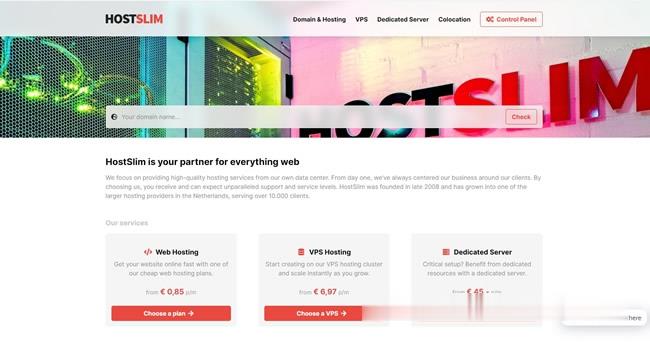
欧路云(22元) 新增美国Cera线路VPS主机且可全场8折
欧路云(oulucloud) 商家在前面的文章中也有陆续介绍过几次,这不今天有看到商家新增加美国Cera线路的VPS主机,而且有提供全场八折优惠。按照最低套餐最低配置的折扣,月付VPS主机低至22元,还是比较便宜的。不过我们需要注意的是,欧路云是一家2021年新成立的国人主机商,据说是由深圳和香港的几名大佬创建。如果我们有介意新商家的话,选择的时候谨慎且月付即可,注意数据备份。商家目前主营高防VP...

萤光云(13.25元)香港CN2 新购首月6.5折
萤光云怎么样?萤光云是一家国人云厂商,总部位于福建福州。其成立于2002年,主打高防云服务器产品,主要提供福州、北京、上海BGP和香港CN2节点。萤光云的高防云服务器自带50G防御,适合高防建站、游戏高防等业务。目前萤光云推出北京云服务器优惠活动,机房为北京BGP机房,购买北京云服务器可享受6.5折优惠+51元代金券(折扣和代金券可叠加使用)。活动期间还支持申请免费试用,需提交工单开通免费试用体验...
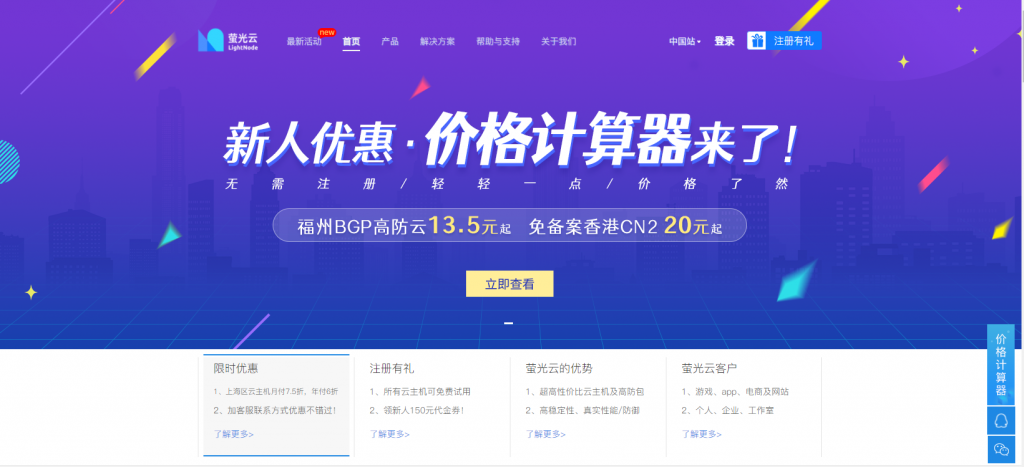
-
美国虚拟主机空间请经验丰富的高手给指导一下,我想选择适合个人网站应用的美国虚拟主机(空间),都是哪些服务商比较好?代理主机什么叫做代理服务器?有什么用途?美国服务器托管美国服务器托管好还是租用好mysql虚拟主机如何建立支持PHP+MySQL的虚拟主机?双线虚拟主机什么是智能双线虚拟主机?联动天下的双线主机有什么优势?m3型虚拟主机万网M3机型虚拟主机,如何重启?域名邮箱域名邮箱帐号,密码是那些?查域名知道IP地址如何查询域名(网站的域名)解析域名什么是域名解析?如何解析?域名拍卖域名不想要了怎么买卖?